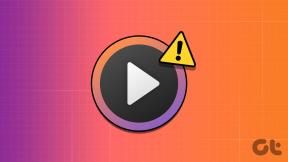2 parimat viisi Maci tühjendatud prügikastist failide taastamiseks
Miscellanea / / November 29, 2021
Kas olete kunagi kahetsenud, et pärast Maci prügikasti tühjendamist mõne olulise faili kustutasite? See on juhtunud nii paljude Maci omanikega. Võib-olla unustasite need tagasi panna või taastada ja nüüd olete mõned failid kaotanud.

Ärge muretsege, see juhtub. Halb uudis on see, et see on keeruline failid tagasi tuua tühjendatud prügikastist. Ei, käsk Võta tagasi ei tööta.
Nüüd heade uudiste jaoks. Kuigi kaotatud faile on raske taastada, pole see täiesti võimatu. Me mitte ainult ei tõsta esile mõningaid meetodeid teie tühjendatud prügikasti taastamiseks, vaid jagame protsessi juhitavateks sammudeks, mida järgida.
Kuid enne üksikasjadesse süvenemist käsitleme kiiret küsimust.
Kas saate faile taastada pärast seda, kui olete Macis prügikasti tühjendanud?

Vastus on kindel jah. Siin on põhjus – faili kustutamine MacBookis või iMacis tähendab, et eemaldate kirje. Kuigi ikoon võis asukohast kaduda, on andmed ise endiselt puutumata. Sellisena saate selle siiski kätte saada.
Kuid seal on konks.
Samuti teemal Guiding Tech
Teie süsteem märgib ruumi, mille kustutatud fail kunagi hõivas, uute andmete kirjutamiseks "saadavaks". See tähendab, et kui teisaldate uue faili sellesse asukohta, kirjutab see algse faili automaatselt üle. See võib muuta failide taastamise pisut keerulisemaks.
Seega lõpetage arvutiga töötamine. Otsite kohe teada, kuidas failid tagasi tuua.

See meetod töötab ainult siis, kui olete Time Machinei abil varundanud kustutatud failid välisele kõvakettale. Seega jätke see lahendus vahele, kui teil seda pole Ajamasina varukoopia.
Kui teil on aga varukoopia, järgige failide taastamiseks alltoodud samme.
1. samm: käivitage Time Machine

Time Machine'i käivitamiseks oma MacBookis või iMacis klõpsake ekraani vasakus nurgas Apple'i ikoonil ja valige System Preferences. Ajamasina ikooni leiate lehe viimaselt realt.

Teise võimalusena klõpsake Time Machineile juurdepääsuks oma Maci menüüribal kellaikoonil.
2. samm: leidke oma fail
Failide taastamiseks tühjendatud prügikastist Time Machinei kaudu veenduge, et varundusmälu oleks ühendatud. Kui see nii on, navigeerige kadunud faili tuvastamiseks oma failisüsteemi varukoopiates.
Kui te pole kindel, kuidas seda leida, kaaluge Spotlight Searchi kasutamist. Avage otsinguriba, kasutades Command + tühikuklahvi. Seejärel sisestage oma faili nimi.
3. samm: taastage oma fail

Pärast varukoopiakandjal kadunud faili tuvastamist klõpsake faili Maci tagastamiseks nuppu Taasta.
Ajamasin on ainus vaikeviis failide taastamiseks tühjendatud prügikastist. Seetõttu on oluline kasutada sisseehitatud tööriista andmete varundamiseks nii sageli kui võimalik.
Aga mis juhtub, kui teil pole Time Machine'i varukoopiat? Siin tuleb kasutusele andmete taastamise tarkvara.
Samuti teemal Guiding Tech
Failide taastamine andmete taastamise tööriista abil
Tonnide viisi andmete taastamise tarkvara on tänapäeval Internetis olemas. Kuigi kaubamärginimed ja kasutajaliides võivad erineda, töötavad need failitaastetarkvarad põhimõtteliselt samamoodi.
Nad otsivad teie Macist faile, mis ootavad ülekirjutamist, ja pakuvad võimalust need tagasi tuua. See võib olla kõige mugavam viis kaotatud andmete taastamiseks.
Andmete taastamise tööriist on siiski kasulik ainult siis, kui te pole Maci salvestusruumi lisafaile kopeerinud. Viimane asi, mida soovite teha, on taastada andmed, mida proovite taastada.
Seda arvestades järgige andmete taastamise tööriista abil kaotatud failide taastamiseks alltoodud samme.
1. samm: laadige alla ja installige andmete taastamise tööriist

Nagu varem öeldud, võivad kõik teie Maci SSD-l olevad uued failid kaotatud failid üle kirjutada. Seetõttu kaaluge andmete taastamise tööriista arvutisse allalaadimise asemel mälupulga kasutamist.
Enamik kustutatud failide taastamise tööriistu on tasulised rakendused. Siiski pakuvad nad sageli tasuta prooviperioodi, mis võib aidata teie faili taastada. Selliste tööriistade näidete hulka kuuluvad iBeesoft Data Recovery for Mac, EaseUS, ja Ketta puur.
2. samm: käivitage tarkvara ja klõpsake nuppu Taastamine

Enamik taastetööriistu skannib käivitamisel teie arvuti automaatselt. Kuid teistes, nagu Disk Drill, peate esmalt valima prügikasti sisaldava draivi ja klõpsama nuppu Taaste.
Seejärel peaks ilmuma loend failidest, mille saate tagasi tuua. Nüüd valige andmed, mida soovite taastada.
3. samm: taastage oma fail

Kuigi saate taastada oma faili enamikus andmete taastamise tööriistades, klõpsates lihtsalt nuppu Taasta, võib see põhjustada kettapuurri faili rikkumist. Seetõttu peate taastatud faili salvestamiseks valima uue asukoha.
Kaaluge taastatud failide säilitamiseks eemaldatava salvestusseadme kasutamist.
Tee taastumiseni
Ajamasina taastamine on kiireim ja võib-olla isegi odavaim viis taastage oma kustutatud fail. Kuid selleks, et see meetod oleks kasulik, peate oma andmed eelnevalt varundama. Kui teil pole Time Machinei varukoopiat, on tarkvara taastamise tööriist teine võimalus.
Niisiis, laadige alla kasulik tarkvara taastamise tööriist, installige ja käivitage see. Mida iganes teete, ärge kirjutage üle andmeid, mida proovite taastada. Failide kaotamine võib olla laastav. Kuid kaotus ei pea olema püsiv.
Järgmisena: Kui olete mures, et olete oma iCloudi kontaktid kaotanud, kirjeldatakse järgmises artiklis, kuidas iCloudist kustutatud kontakte ja kalendreid taastada.